文章目录
一、查看minio镜像
docker search minio

这里我们选择 minio/minio镜像
二、下载镜像
docker pull minio/minio
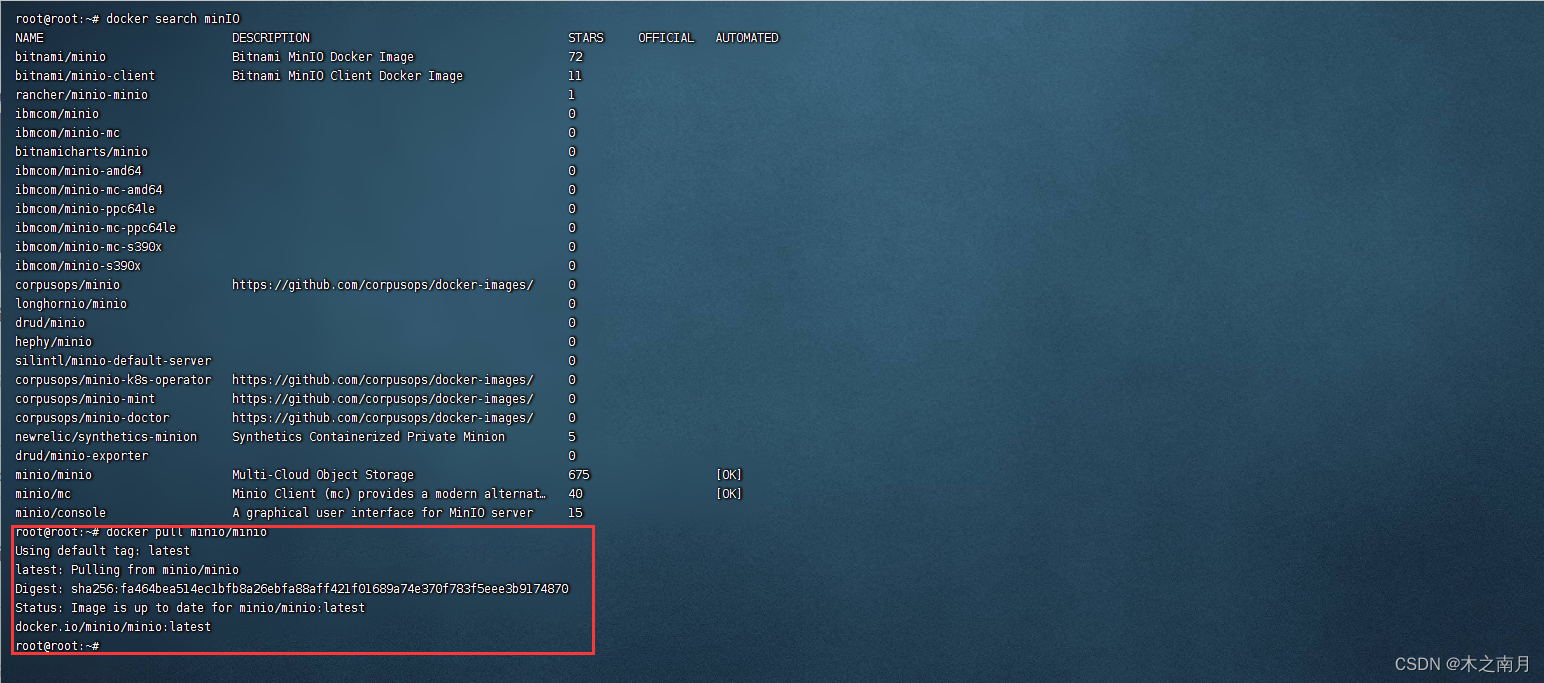
看到以下内容docker已经获取到了minio镜像
三、创建并启动minio容器
docker run -p 9000:9000 -p 9090:9090 \
--name minio \
-d --restart=always \
-e "minio_access_key=ailife" \
-e "minio_secret_key=alilfe123" \
-v /root/docker/minio/data:/data \
-v /root/docker/minio/config:/root/.minio \
minio/minio server\
/data --console-address ":9090" -address ":9000"
1、将容器的9000端口做映射
2、–name minio 容器名称
3、-d --restart=always 代表重启linux的时候容器自动启动
4、minio_access_key:用户名(不小于3位)
5、minio_secret_key:密码(不小于8位)
6、-v就是docker run当中的挂载,这里的/root/docker/minio/data:/data意思就是将容器的/data目录和宿主机的/root/docker/minio/data目录做映射
7、–console-address 客户端端口
8、-address api端口
四、查看minio容器
docker ps
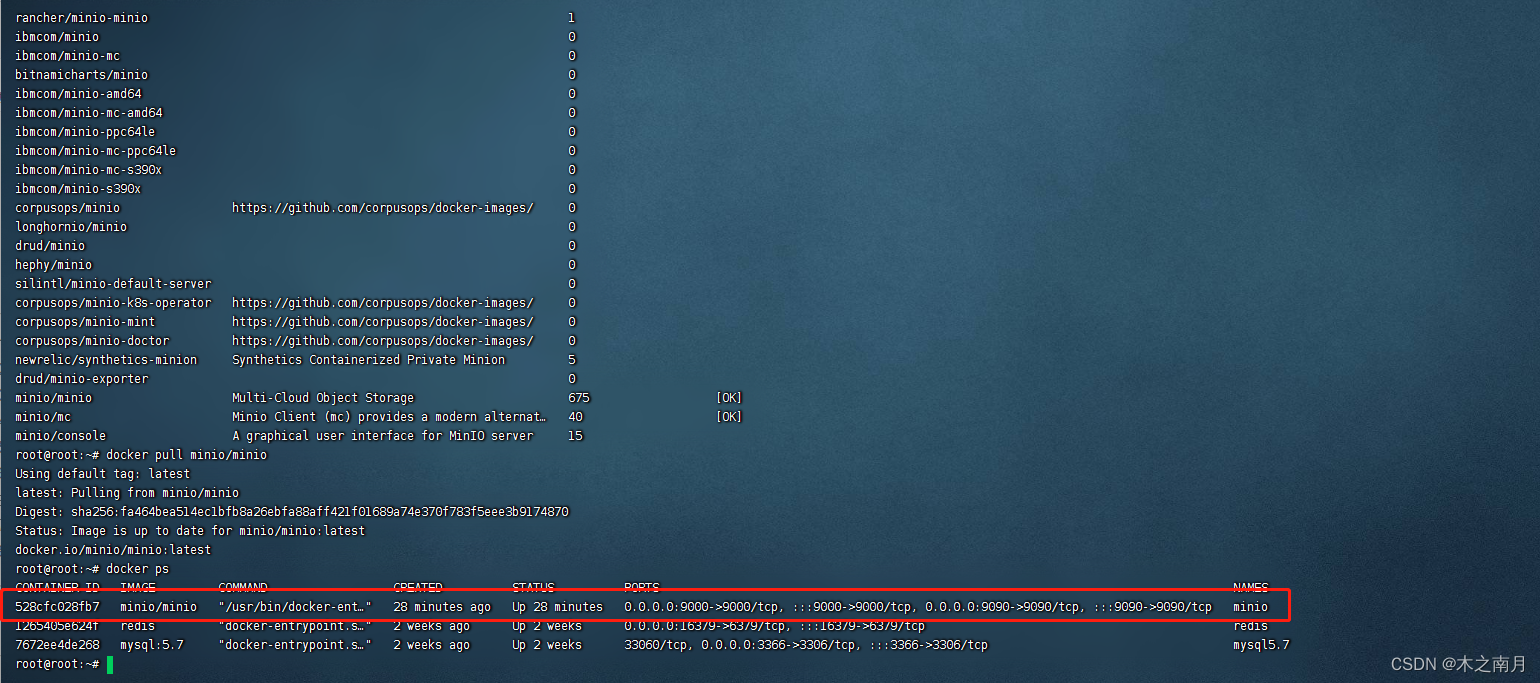
看到这里minio已经部署成功
我们通过ip+端口(映射的端口)http://127.0.0.1:9000访问minion的控制台
五、登录minio控制台
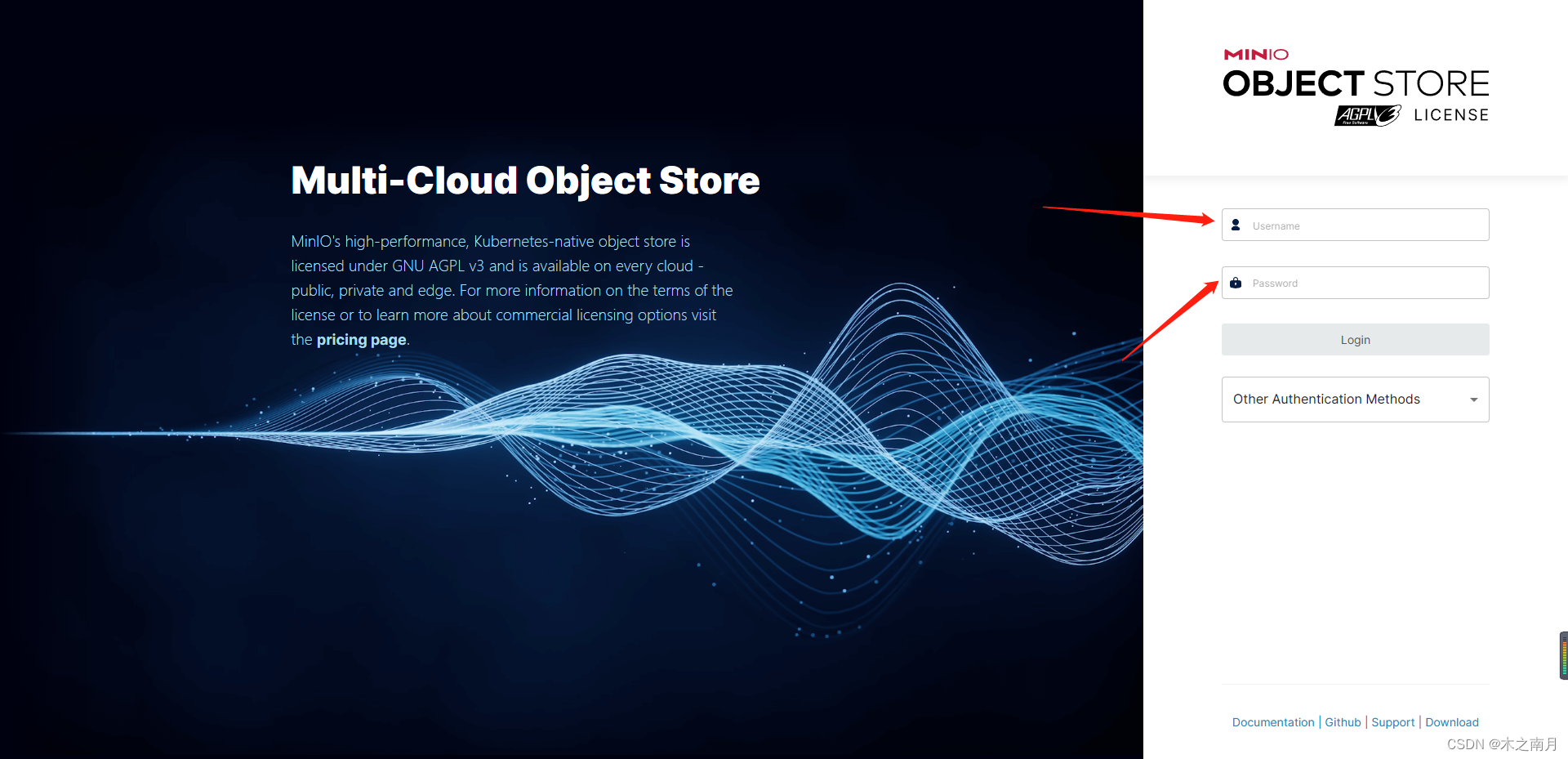
这里输入第三步创建的用户名&密码
minio_access_key (用户名)
minio_secret_key (密码)
六、创建桶
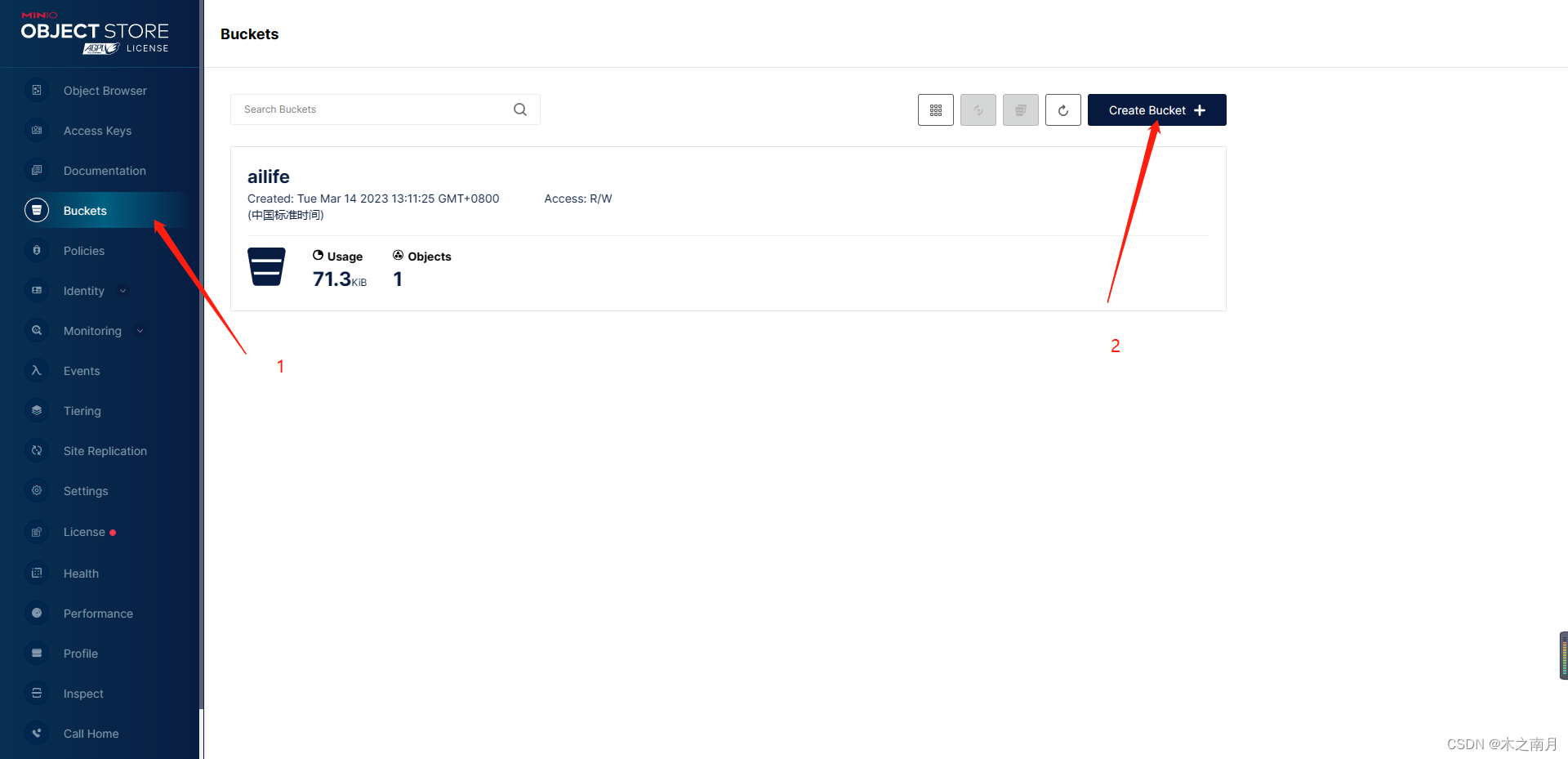
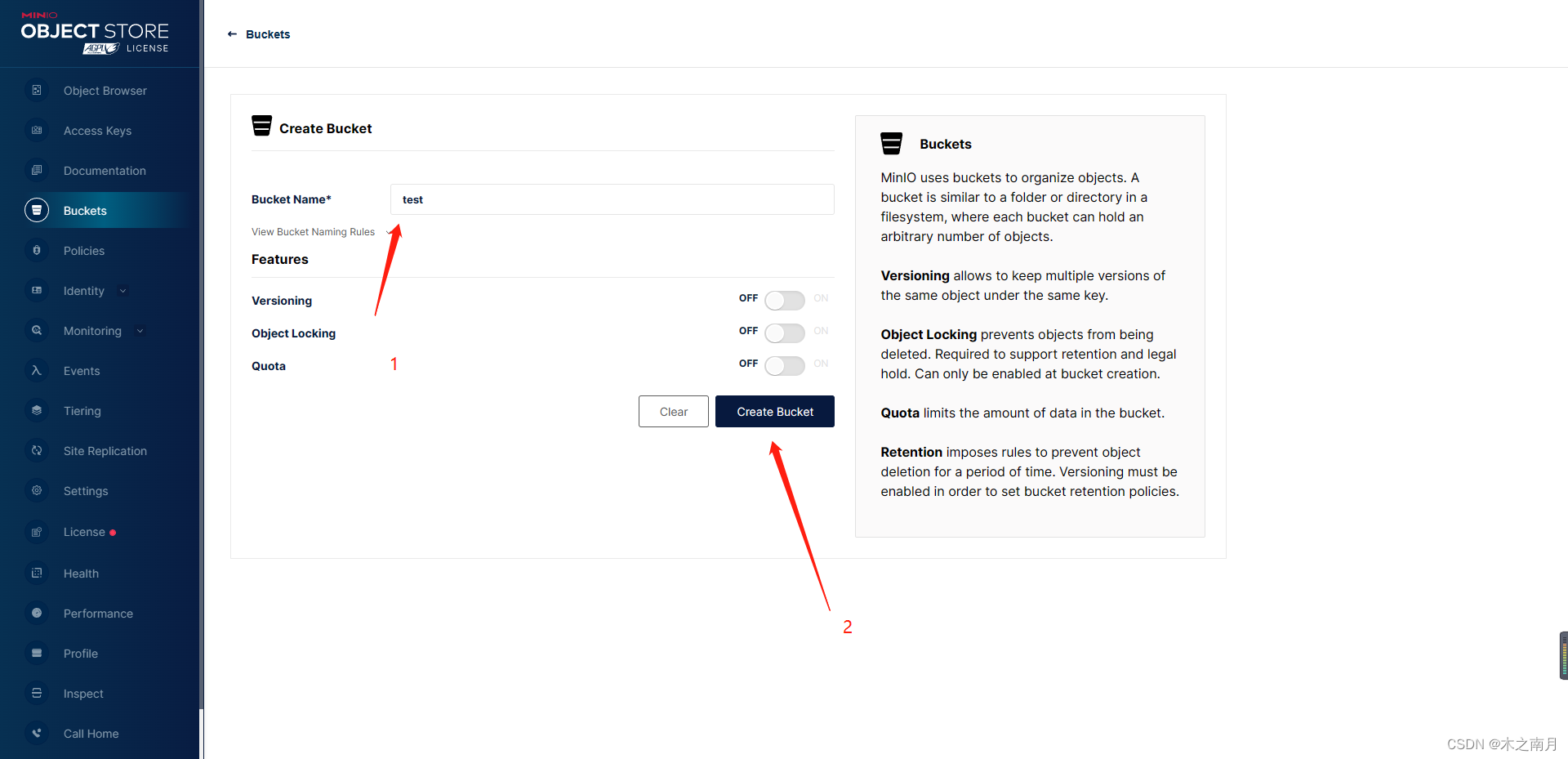
七、创建分组
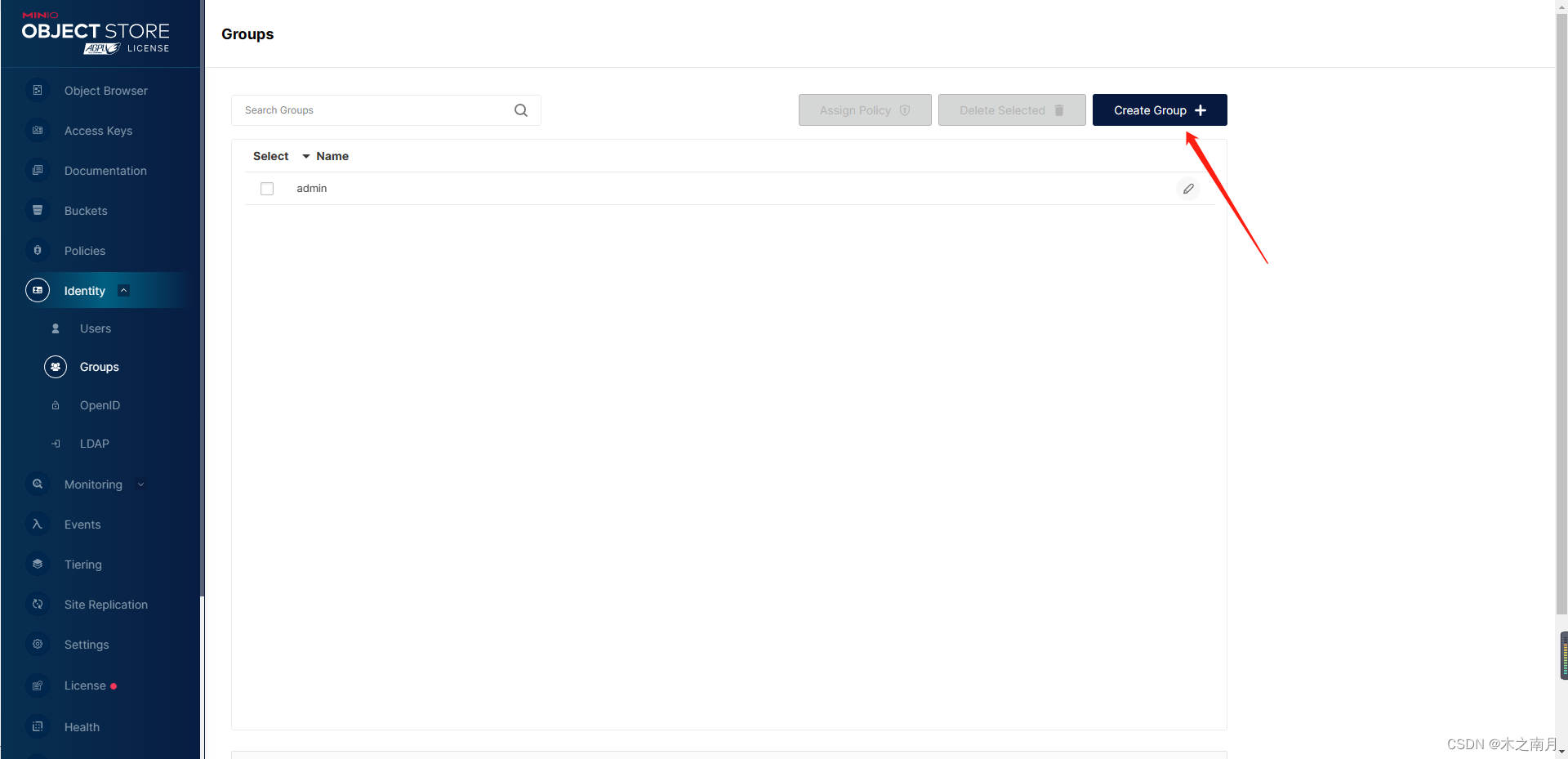
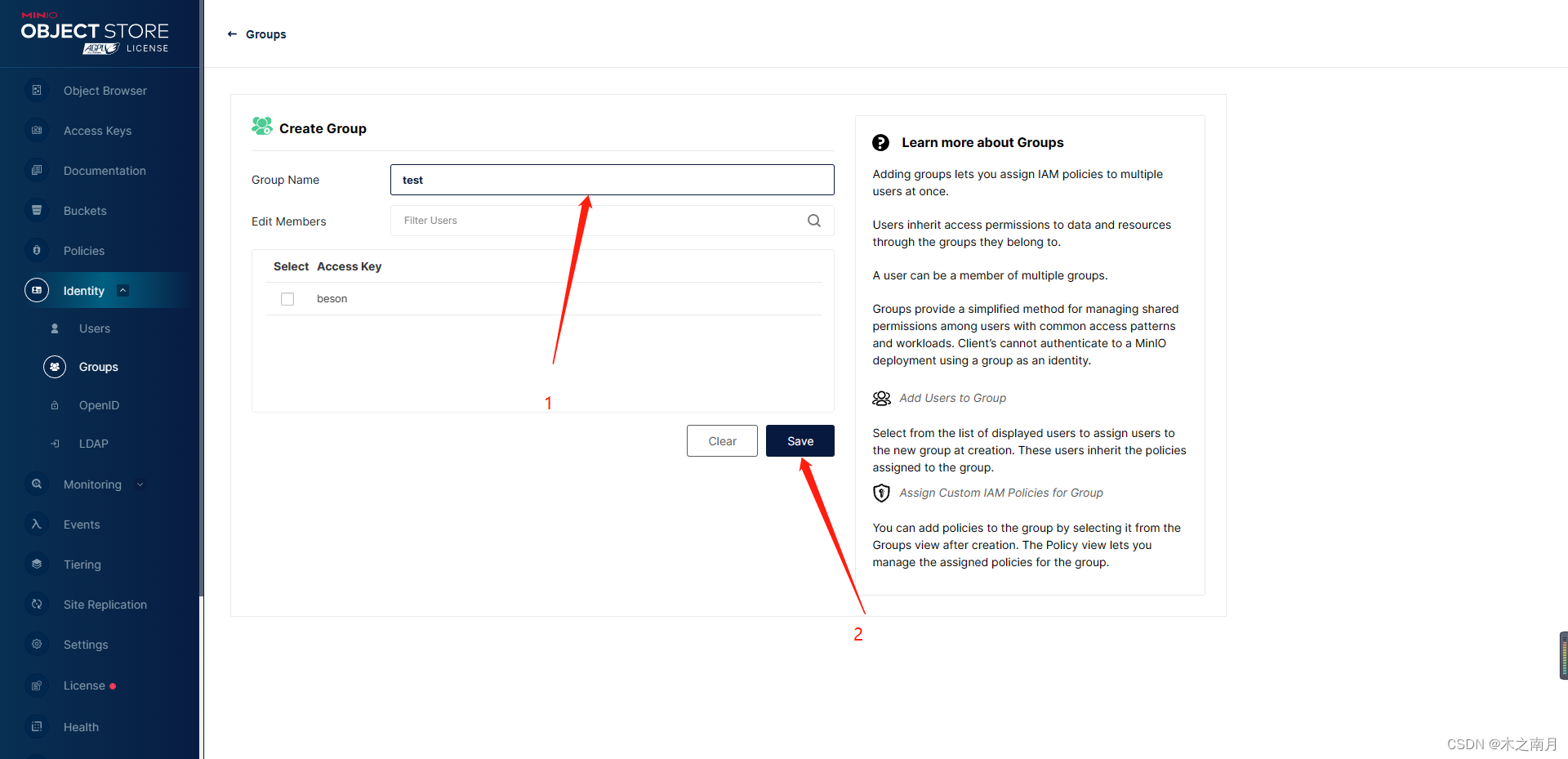
如果先创建了用户 可以在创建分组的时候勾选用户
八、创建minio用户
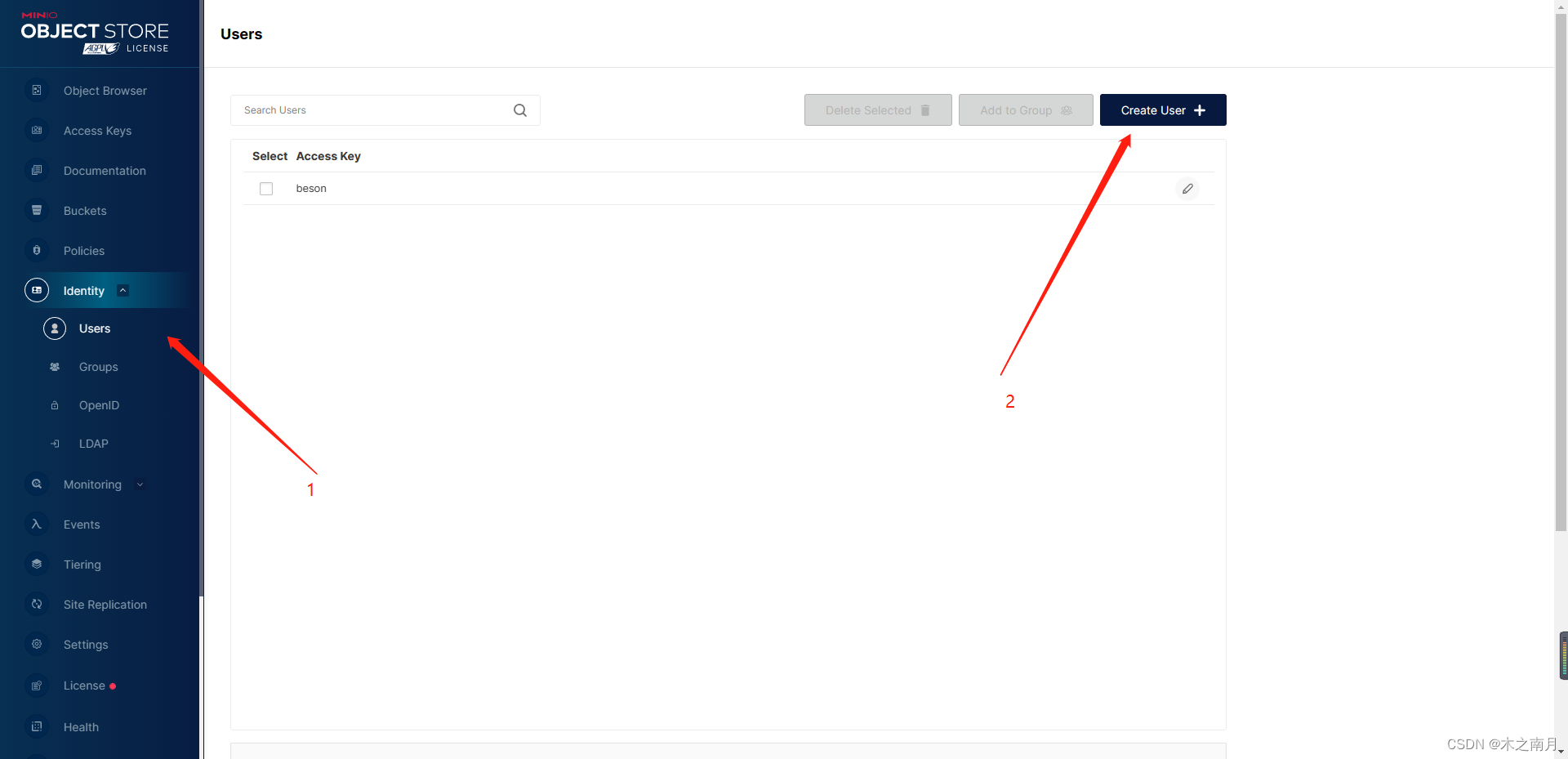
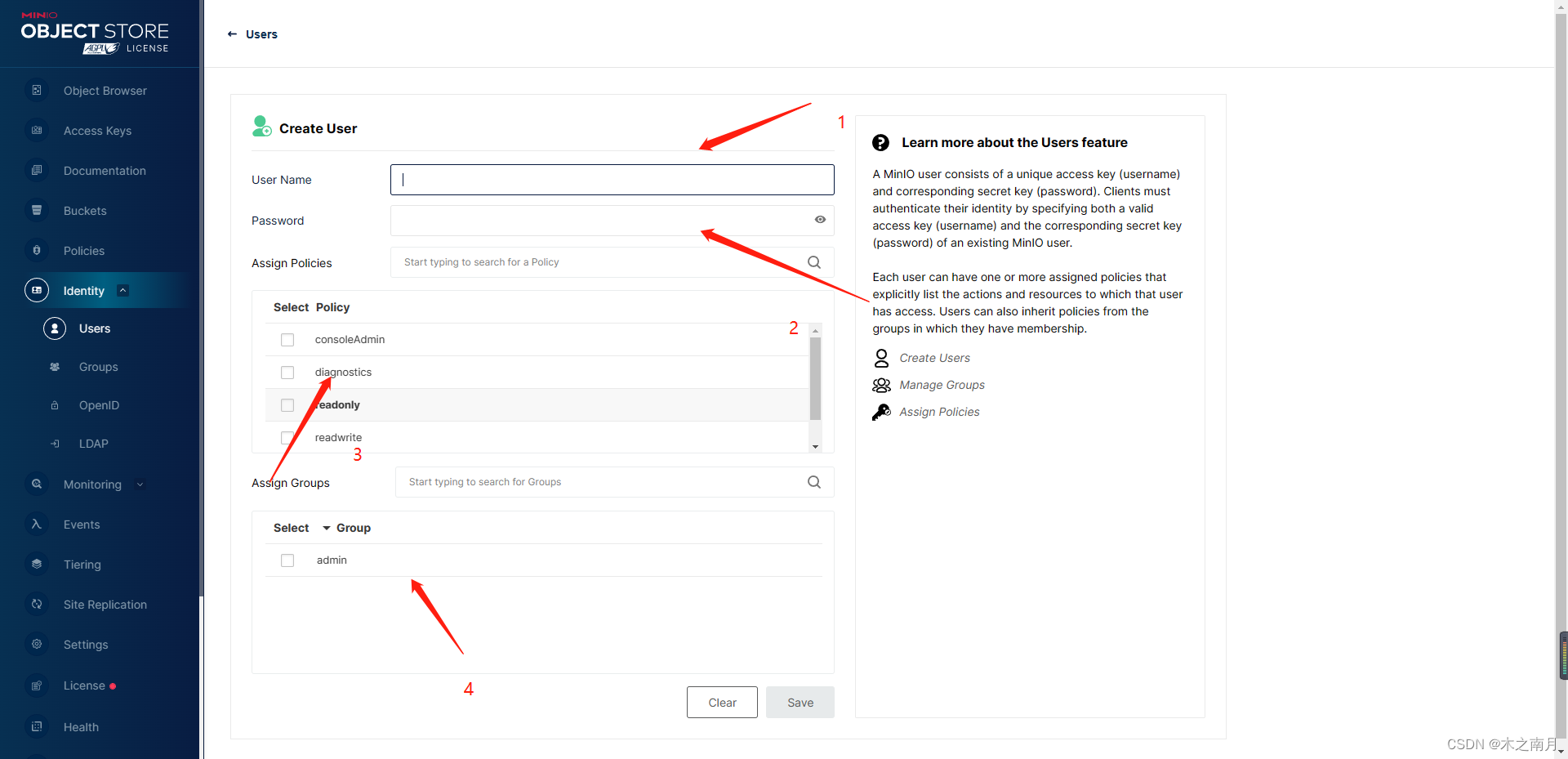
1、minio登录用户名
2、minio登录密码
3、minio账号权限 (控制台管理权限、诊断权限、只读权限、读写权限)
4、选择分组
九、创建access key(访问密钥)&secret key(密钥)
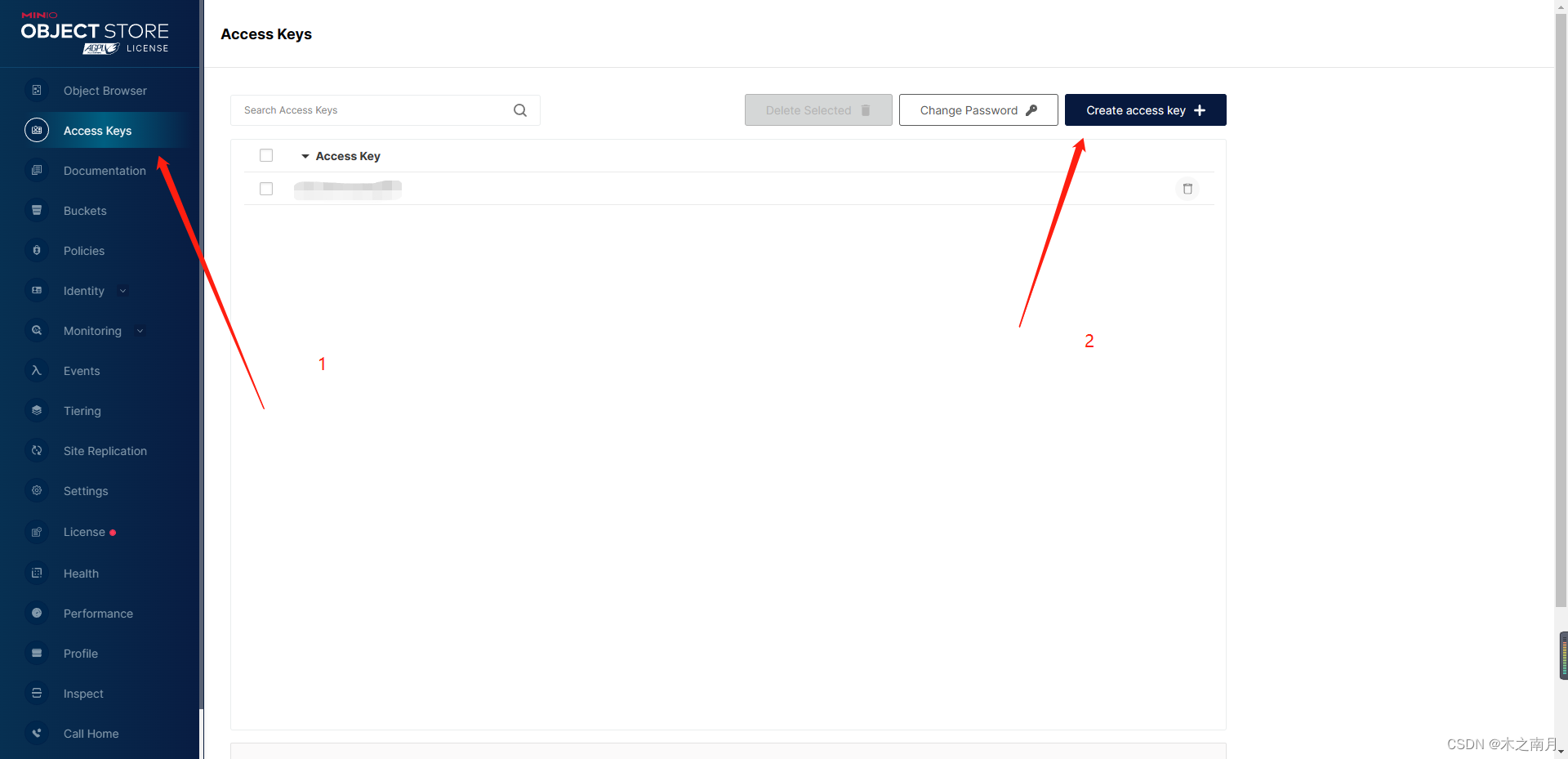
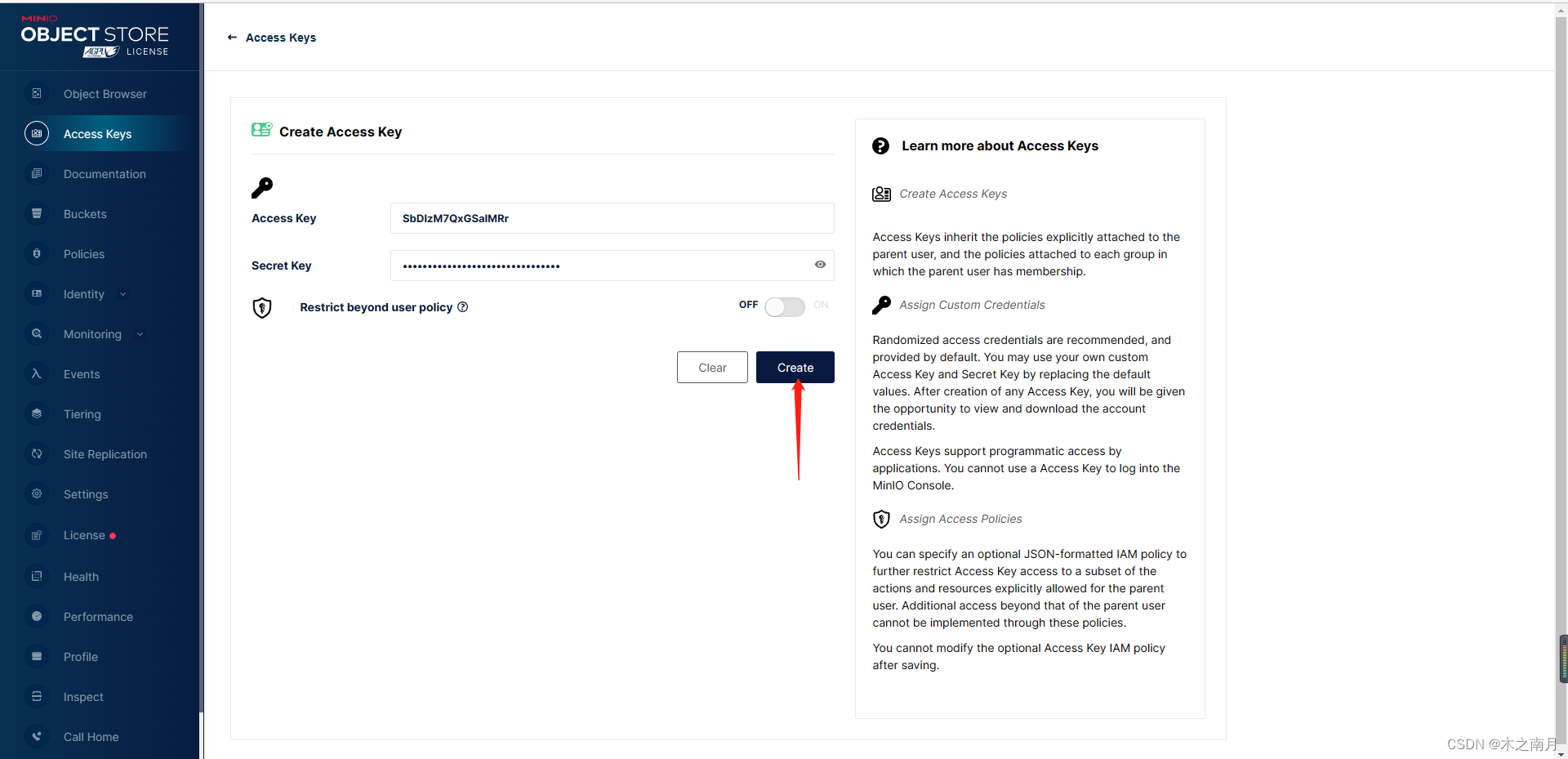
密钥自动生成好了直接创建即可






发表评论